C# 使用SunnyUI控件 (VS 2019)
前言:建议下载源码,源码中包含了各种控件的用法案例。
下载
- 帮助文档: 文档预览 - Gitee.com
- Gitee: SunnyUI: SunnyUI.NET 是基于.NET Framework 4.0+、.NET8、.NET9 框架的 C# WinForm UI、开源控件库、工具类库、扩展类库、多页面开发框架。
- GitHub: https://github.com/yhuse/SunnyUI
- Nuget: NuGet Gallery | SunnyUI 3.8.3
- Blog: yhuse - 博客园
- V3.6.8+Demo编译可执行文件: SunnyUI.Demo: SunnyUI.Demo V3.8.2 生成的可执行文件
软件介绍
- SunnyUI.NET 是基于.Net Framework4.0+、.Net8、.Net9 框架的 C# WinForm 开源控件库、工具类库、扩展类库、多页面开发框架。
- 源码编译环境:
- VS2022,安装.NetFramework4.0目标包的方法见:VS2022安装.NetFramework4.0目标包的方法 - yhuse - 博客园
- 编译源码,.Net8需要VS2022 17.12+版本,或者修改SunnyUI.csproj文件的TargetFrameworks属性以适应VS环境
- 动态库应用环境: VS2010及以上均可,支持.Net Framework4.0+、.Net8、.Net9
- 推荐通过Nuget安装:Install-Package SunnyUI,或者通过Nuget搜索SunnyUI安装。
- 不支持(.Net Framework 4 Client Profile)。
软件框架
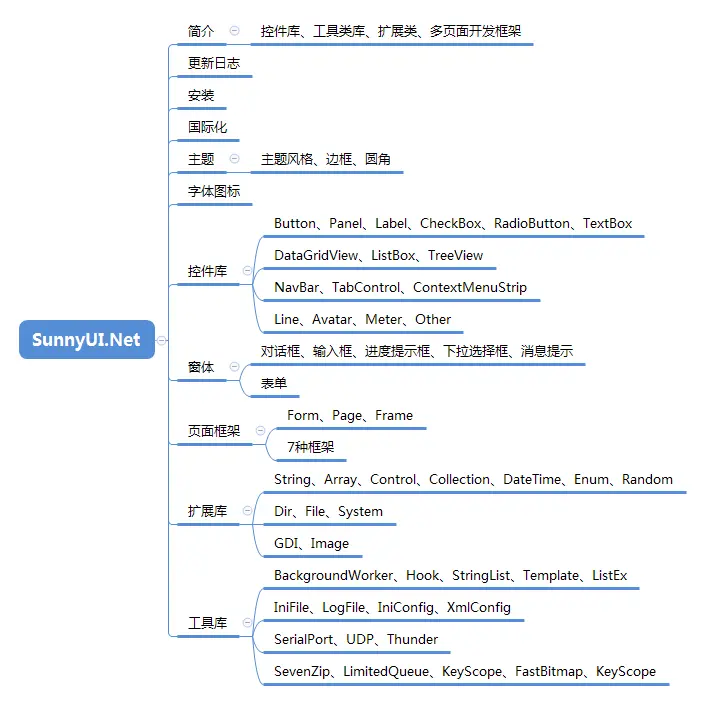
安装
1.在我们创建的winform项目中,右键引用-管理NuGet程序包

2.然后搜索SunnyUI,选择SunnyUI进行安装

3.在VS中点击视图-工具箱,在工具箱的空白处右键-添加选项卡-命名为SunnyUI,当然你也可以自己命名自己喜欢的名字,右键SunnyUI-选择项

点击浏览,因为我们之前已经提前添加应用并且生成了,所以在bin文件夹中会有一个SunnyUI.dll文件,我们添加这个文件。

点击确定我们即可在工具箱中看到我们添加的SunnyUI组件。

使用SunnyUI
如果你下载了源码,我们可以再源码中选中自己喜欢的控件,比起工具箱更加的直观,选择好控件我们选择复制到我们自己的项目中即可。
例如:
我选中源码中的Save按钮,右键复制然后在我们自己的项目中粘贴


当然,第一次是没有前面的图片的,是一个感叹号,是因为我们没有把源码中的资源文件导入到我们自己的项目中,所以我们需要进行一个资源的导入。
右键我们粘贴过来的按钮,选择属性-Image属性-导入源码中的图片文件(在源码中的Resources中)

选择好图片即可,其他的控件操作类似。
